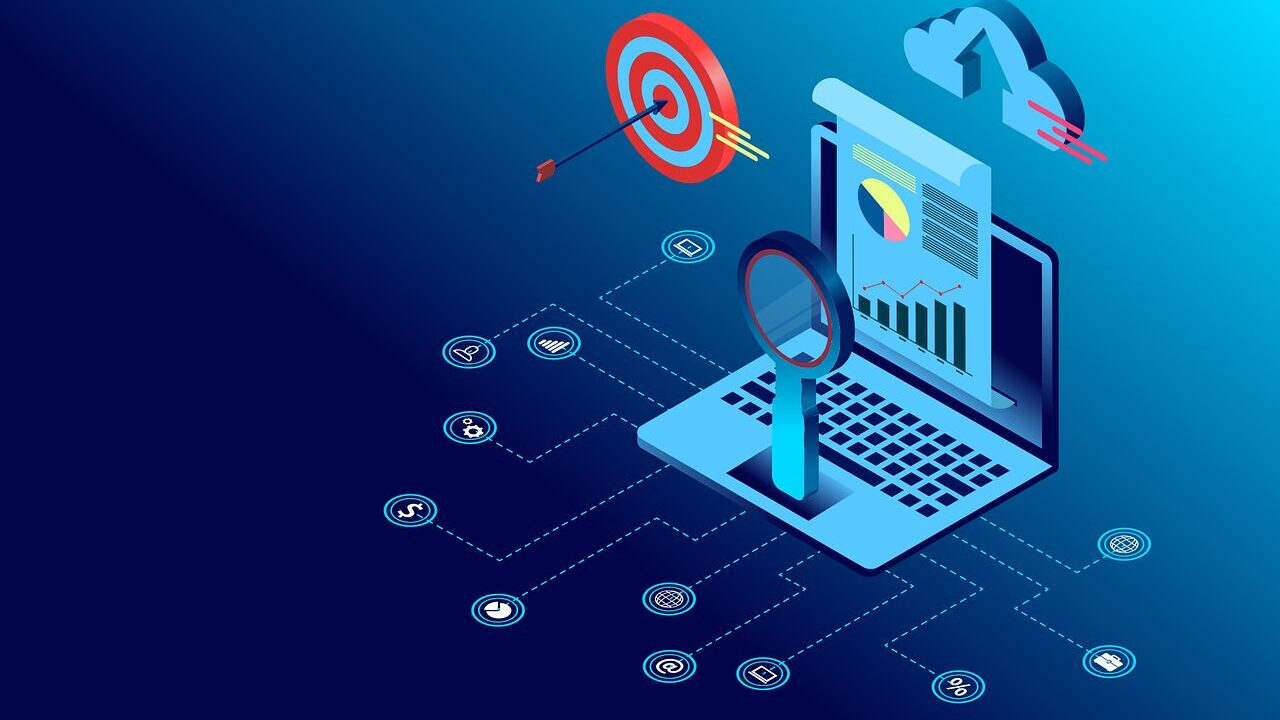パソコンのドライブにアクセスしようとした際に「RAWドライブにCHKDSKは使用できません」というエラーメッセージが表示されることがあります。
このエラーが発生すると、ドライブに保存されているデータにアクセスできなくなるため、非常に困ります。本記事では、このエラーの原因と対処法を、データ復旧の専門家として詳しく解説します。
目次
「RAWドライブにCHKDSKは使用できません」の原因
このエラーの原因はさまざまですが、主に以下のような理由が考えられます。
ファイルシステムの破損
ドライブが正常に機能するためには、ファイルシステムが必要です。RAW状態のドライブは、ファイルシステムが認識されていないか、破損していることを示します。これは、電源障害や不適切なシャットダウンが原因で発生することがあります。
安全な取り外しの失敗
外部ストレージデバイスをPCから安全に取り外さなかった場合、ファイルシステムが破損する可能性があります。このため、デバイスの使用後には必ず「安全な取り外し」を行うことが推奨されます。
ウイルス攻撃
ウイルスやマルウェアがドライブに感染することで、ファイルシステムを破壊し、ドライブがRAW状態になることがあります。この場合、ウイルススキャンやセキュリティ対策ソフトの使用が重要です。
ドライブのフォーマットエラー
フォーマット中に何らかのエラーが発生した場合、ドライブがRAW状態になることがあります。このような場合、正しい手順で再度フォーマットを行う必要がありますが、データが失われるリスクがあるため、バックアップを取ることが重要です。
パーティションテーブルの問題
パーティションテーブルが破損していると、ドライブが正常に認識されずRAW状態になります。この問題は特にパーティション操作中の不具合やソフトウェアのエラーが原因で発生します。
物理的な損傷

ドライブに物理的なダメージがある場合、WindowsはドライブをRAW状態として認識します。この場合、自力での修復は非常に難しく、データ復旧業者に相談する必要があります。 特に、異音やドライブの動作が不安定な場合は、ハードウェアの問題が疑われます。
ドライブが物理的に故障した場合、自力での修理・データ復旧は困難

記憶装置が物理的に故障した場合、自力での修理は困難です。無理に使用を続けると、データが完全に失われる危険性があります。もし、異音やフリーズが頻発する場合は、早急にデータ復旧の専門家に相談することを強くお勧めします。
データ復旧の専門業者であれば、物理的な故障からもデータを安全に取り出すことが可能です。ぜひ、ご相談ください。
当社は、46万件以上の相談実績(算出期間:2011年1月1日~)を持ち、経験豊富な専門アドバイザーが対応しています。手術室レベルの清潔なクリーンルームや7,000台以上のHDDドナーを活用し、迅速かつ確実なデータ復旧を提供します。
24時間365日、電話受付と無料診断を行っておりますので、いつでも安心してご相談ください。相談から初期診断・お見積りまで24時間365日体制で無料でご案内しています。まずは復旧専門のアドバイザーへ相談することをおすすめします。
「RAWドライブにCHKDSKは使用できません」の対処法
このエラーに直面した場合、下記の対処法を試してください。
エラーチェックを実行する
まず、エクスプローラーからドライブのプロパティを開き、「ツール」タブにあるエラーチェック機能を使用してドライブのスキャンを行います。エラーが検出された場合は、システムが自動的に修復を試みます。
- エクスプローラーでRAWドライブを右クリックし、「プロパティ」を選択。
- 「ツール」タブに移動し、「エラーチェック」の「チェック」をクリック。
- システムが自動的にスキャンを行い、問題があれば修復します。
ドライブをフォーマットする
ドライブのデータにアクセスできない場合は、フォーマットが必要です。ただし、フォーマットを実行すると、すべてのデータが失われるため、事前にデータ復旧ソフトを使用してバックアップを取ることが推奨されます。
- 「ディスクの管理」を開きます。
- RAWドライブを右クリックし、「フォーマット」を選択します。
- ファイルシステム(NTFSやFAT32)を選び、フォーマットを実行します。
データ復旧ソフトを使用する
データを失いたくない場合、フォーマットを行う前にデータ復旧ソフトを使用してデータを回収することが可能です。特にドライブがRAW状態になっている場合は、直接アクセスできないため、専用のソフトを利用することでデータを復元するチャンスがあります。
以下は、信頼性の高いデータ復旧ソフトの使用手順です。
- データ復旧ソフトをインストールします。
- ソフトを起動し、RAWドライブを選択してスキャンを開始します。
- スキャン完了後、復元可能なファイルのリストが表示されます。復元したいファイルを選択して「復元」をクリックします。
- 復元先として、別の安全なドライブを指定します(同じRAWドライブには復元しないことを推奨します)。
データ復旧ソフトは論理的な障害に対して効果的ですが、物理的な損傷がある場合は機能しないことが多いため、その際はデータ復旧業者に相談してください。
ドライブのパーティションを再作成する
パーティションテーブルが破損している場合、ドライブが正しく認識されなくなります。このような状況では、パーティションを再作成することで問題を解決できることがありますが、データが失われるリスクがあるため、注意が必要です。
以下に、パーティションの再作成手順を説明します。
- 「ディスクの管理」を開きます(「Windowsキー」+「X」を押して「ディスクの管理」を選択)。
- RAW状態のドライブを右クリックし、「新しいシンプルボリューム」を選択します。
- ウィザードに従って、ドライブのサイズやパーティションフォーマットを設定し、パーティションを作成します。
- ファイルシステムを選択し(通常はNTFSまたはFAT32)、フォーマットを完了します。
この手順により、ドライブが再び正常に認識される可能性がありますが、データはすべて失われますので、重要なデータがある場合は事前にデータ復旧ソフトを使用してください。
Windowsのディスク管理を利用する
Windowsの「ディスクの管理」ツールは、ドライブの状態を確認し、フォーマットやパーティションの再作成を行うための便利なツールです。以下の手順でディスク管理を利用して、RAWドライブに対処します。
- 「Windowsキー」+「X」を押し、「ディスクの管理」を選択します。
- リストからRAW状態のドライブを見つけ、右クリックします。
- 「ドライブ文字とパスの変更」を選択し、新しいドライブ文字を割り当てます。
- それでも解決しない場合は、「フォーマット」を選択し、適切なファイルシステムを選んでフォーマットします。
- 必要に応じて、パーティションの再作成も同じ「ディスクの管理」から行うことができます。
このツールはドライブの論理的な問題に対して効果的ですが、物理的な損傷が疑われる場合は、操作を中止しデータ復旧業者に相談することを推奨します。
自力で対応できない場合はデータ復旧の専門業者に相談する

自力で対応できない場合や、機器が物理的に破損している場合、個人での修復は困難です。重要なデータが含まれている場合、データ復旧専門業者に依頼するのが最も安全です。
データ復旧業者では、問題の根本原因を特定し、安全にデータを回復する最善の方法を提案できます。デジタルデータリカバリーでは、相談から初期診断・お見積りまで24時間365日体制で無料でご案内しています。まずは復旧専門のアドバイザーへ相談することをおすすめします。
デジタルデータリカバリーの強み

デジタルデータリカバリーは、「データ復旧専門業者14年連続データ復旧国内売り上げNo.1」の実績を持つデータ復旧業者です。データ復旧の技術力として、「データ復旧率最高値95.2%」を誇っています。
また、データ復旧業者の最後の砦と言われる所以として、「他社で復旧できなかった機器のご相談件数7,300件超」の実績を信頼いただいています。他社で復旧してもらえなかった機器であっても、デジタルデータリカバリーの復旧技術であれば復旧できたという事例も多数ございます。是非ご相談ください。
初期診断・相談・見積まで無料で対応可能
初期診断とは、機器に発生した障害の原因を正確に特定し、復旧の可否や復旧方法を確認する工程です。デジタルデータリカバリーでは、経験豊富な技術者が「初期診断」を行い、内部の部品にダメージを与えることなく問題を見つけます。
データ障害のパターン15,000種類以上もありますが、「ご相談件数46万件超」(算出期間:2011年1月1日~)を持つ当社は、それぞれの障害原因をデータベースから即座に情報を引き出し、原因を正確に特定できる体制を整えています。
よくある質問
いえ、かかりません。当社では初期診断を無料で実施しています。お客様の機器に初期診断を行って初めて正確なデータ復旧の費用がわかりますので、故障状況を確認しお見積りをご提示するまで費用は頂いておりません。
※ご郵送で機器をお預けいただいたお客様のうち、チェック後にデータ復旧を実施しない場合のみ機器の返送費用をご負担頂いておりますのでご了承ください。
機器の状態によって故障の程度が異なりますので、復旧完了までにいただくお時間はお客様の機器お状態によって変動いたします。
弊社は、復旧完了までのスピードも強みの1つで、最短即日復旧・ご依頼の約8割を48時間以内に復旧完了などの実績が多数ございます。ご要望に合わせて柔軟に対応させていただきますので、ぜひご相談ください。
営業時間は以下の通りになっております。
365日24時間、年中無休でお電話でのご相談・復旧作業・ご納品・アフターサービスを行っています。お困りの際は是非ご相談ください。
電話受付:0:00~24:00 (24時間対応)
電話番号:0800-333-6302
来社受付:9:30~21:00
復旧できる可能性がございます。
弊社では他社で復旧不可となった機器から、データ復旧に成功した実績が多数ございます。 他社大手パソコンメーカーや同業他社とのパートナー提携により、パートナー側で直せない案件を数多くご依頼いただいており、様々な症例に対する経験を積んでおりますのでまずはご相談ください。
この記事を書いた人

デジタルデータリカバリー データ復旧エンジニア
累計相談件数46万件以上のデータ復旧サービス「デジタルデータリカバリー」において20年以上データ復旧を行う専門チーム。
HDD、SSD、NAS、USBメモリ、SDカード、スマートフォンなど、あらゆる機器からデータを取り出す国内トップクラスのエンジニアが在籍。その技術力は各方面で高く評価されており、在京キー局による取材実績も多数。2021年に東京都から復旧技術に関する経営革新優秀賞を受賞。